Hibaelhárítás az android auto problémáival, hasznos cikkek
Első lépés: ellenőrizze a kábelt és a Bluetooth-kapcsolatot
Ez egyszerű és hülye lépésnek tűnhet, de ha egy dedikált autós fejegységet használ, akkor a kábel az első olyan hely, ahol meg kell kezdeni a hibaelhárítást. Ha az Android Auto egyszerűen nem töltődik be, próbálja meg a kábelt másikra cserélni. Lehetséges, hogy a használt kábel sérült, ami mindenféle furcsa problémát okozhat.
Második lépés: Ellenőrizze az alkalmazás engedélyeit és a hozzáférési értesítéseket
Olvassa el azt is, hogyan lehet létrehozni és használni a családcímkéket a Google Wifi szolgáltatásban
Az engedélyek ellenőrzéséhez lépjen be a beállítások menübe. Húzza le az értesítési sávot, és kattintson a fogaskerék ikonra.
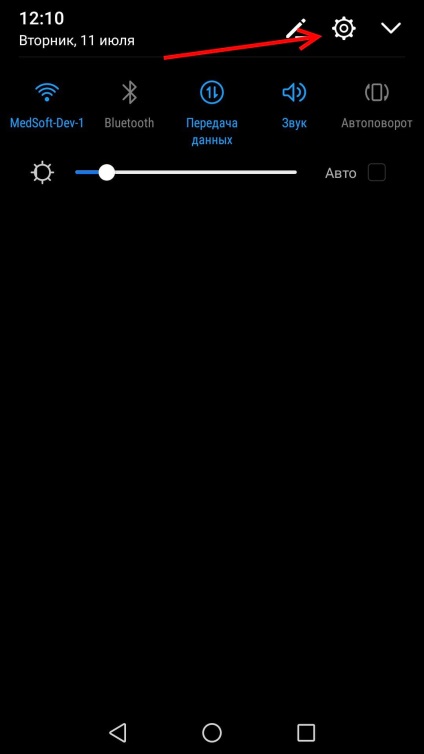
Keresse meg az "Alkalmazások" elemet.
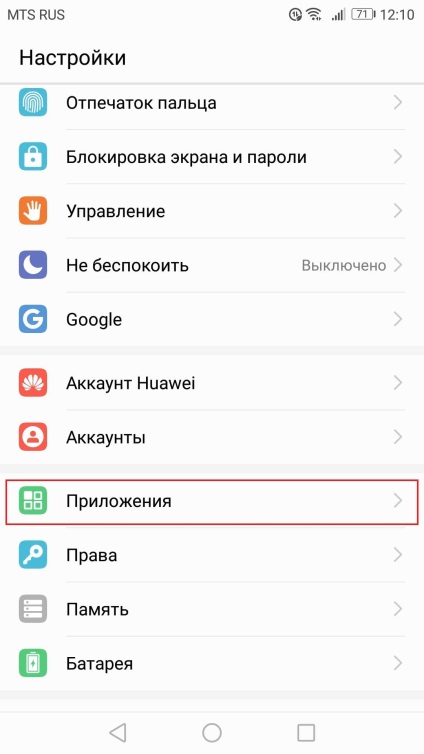
Kattintson az "Android Auto", majd a "Jogok" elemre.
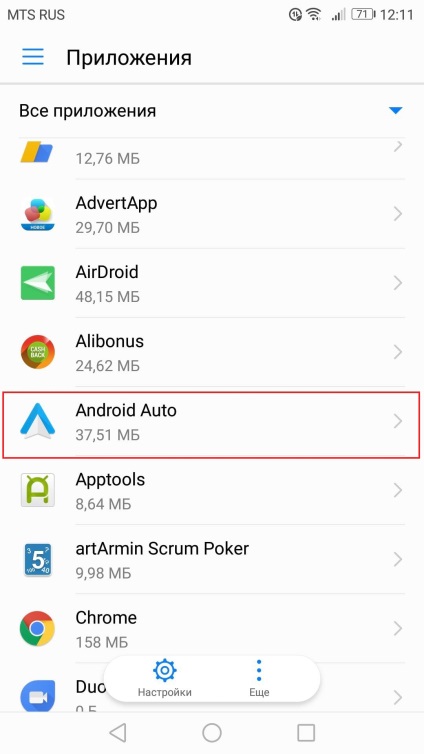
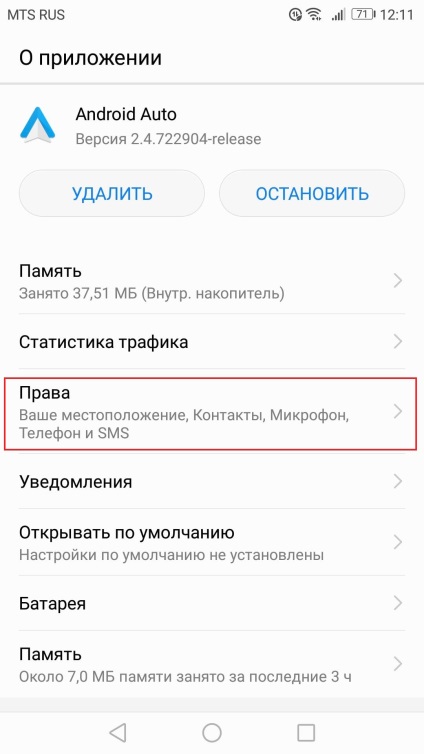
Győződjön meg róla, hogy minden jog aktív. Ha bármely jogot letiltott, engedélyezze őket.
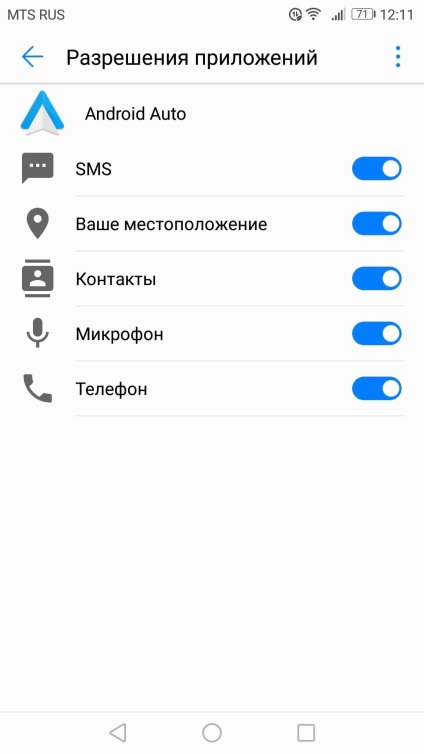
Ha problémái vannak az értesítésekkel kapcsolatban, győződjön meg arról, hogy az értesítésekhez való hozzáférés be van kapcsolva.
Térjen vissza az alkalmazás menüjébe (Beállítások> Alkalmazások), kattintson a fogaskerék ikonra a jobb felső sarokban. Az én esetemben a fogaskerék ikon alul van.
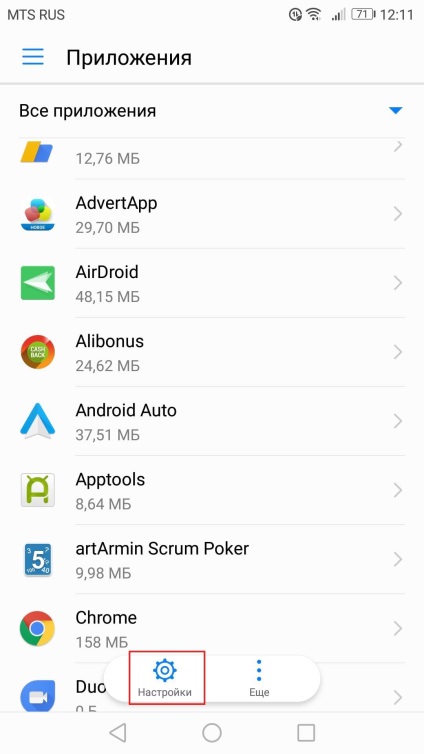
Görgessen lefelé, és kattintson a "Különleges hozzáférés" lehetőségre.
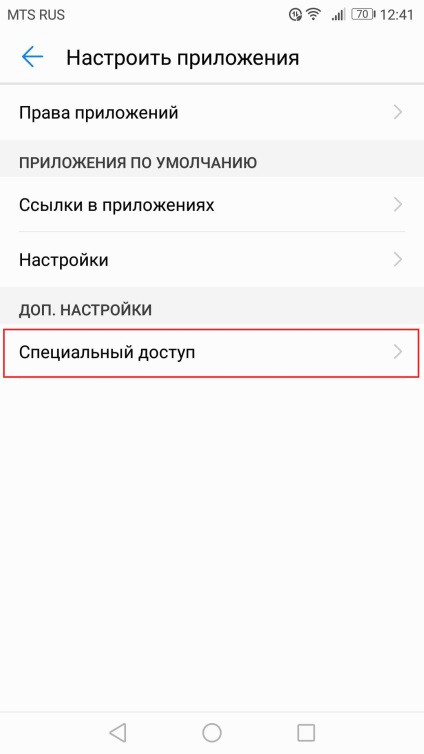
Kattintson a "Hozzáférési értesítések" lehetőségre.
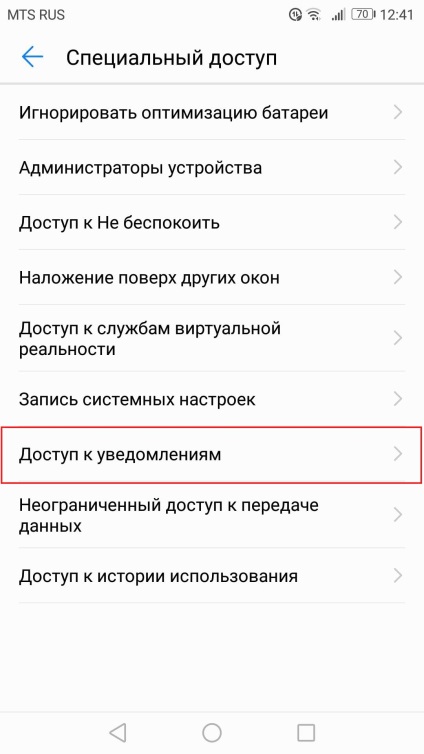
Győződjön meg róla, hogy az Android Auto engedélyezve van.
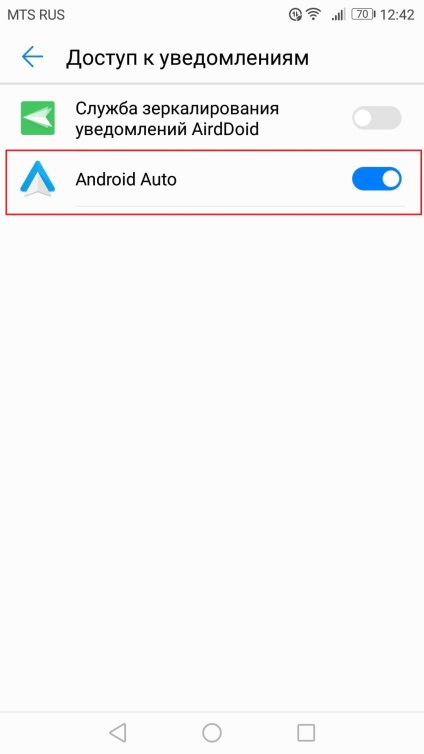
Harmadik lépés: törölje az összes alkalmazásadatot és indítsa újra
Ha továbbra is problémái vannak a szükséges jelölőnégyzetek után, akkor itt az ideje, hogy frissítse az alkalmazást. Nyissa meg ismét az alkalmazás menüjét (Beállítások> Alkalmazások), és keresse meg az Android Auto alkalmazást.
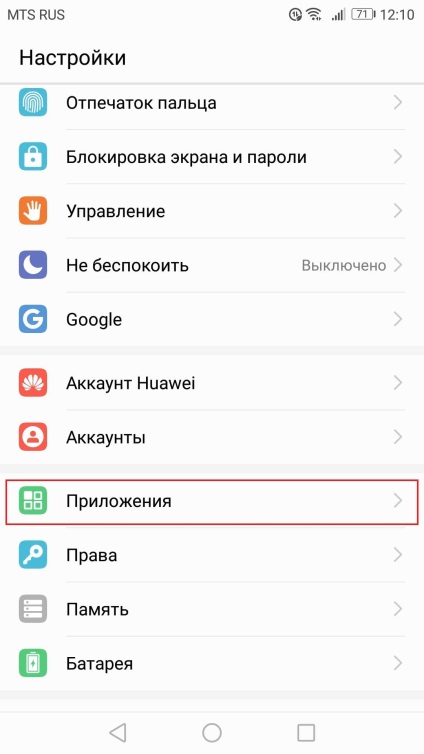
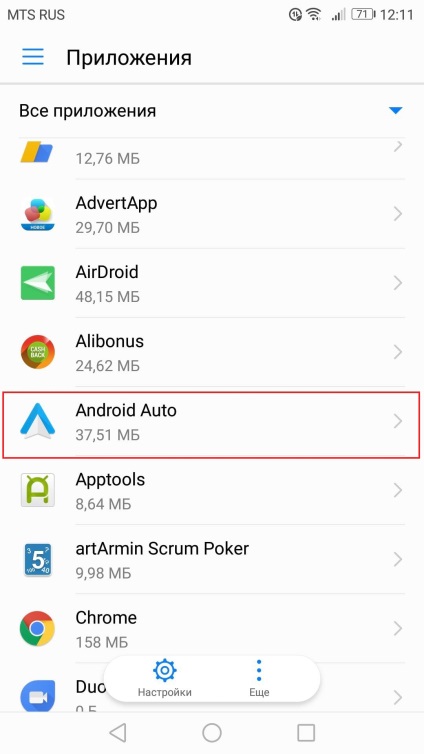
Kattintson a "Memória" gombra.
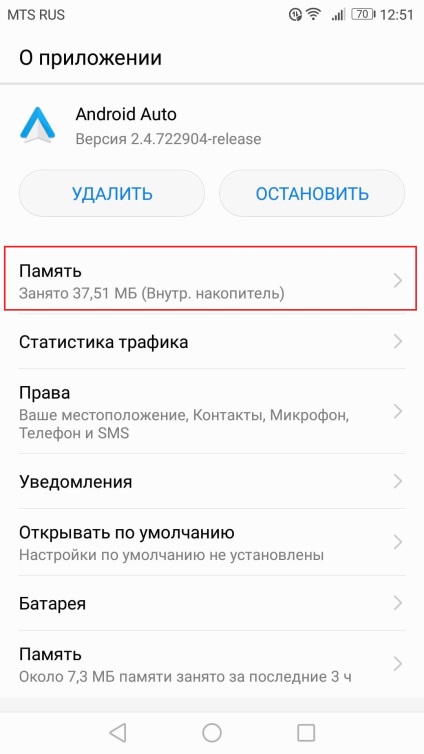
Kattintson a "Visszaállítás" gombra. Törölje az összes alkalmazásbeállítást, így gyakorlatilag az Android Auto alkalmazást használja, mintha csak telepítette volna.
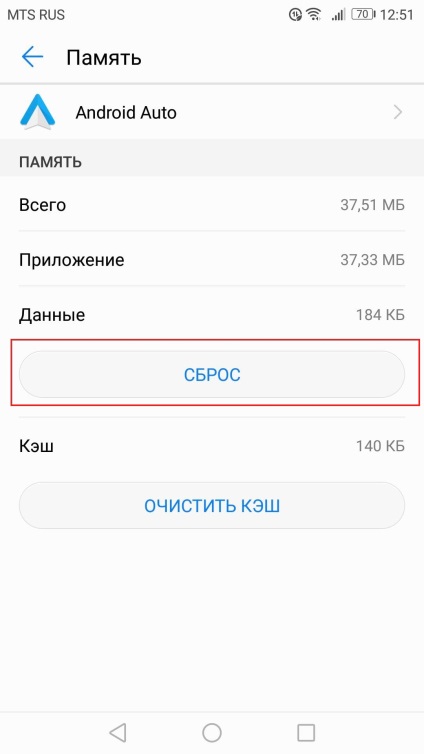
Megjelenik egy figyelmeztetés, amely tudatja Önnel, hogy ez a művelet eltávolítja az összes személyes beállítást. Kattintson a "Törlés" gombra.
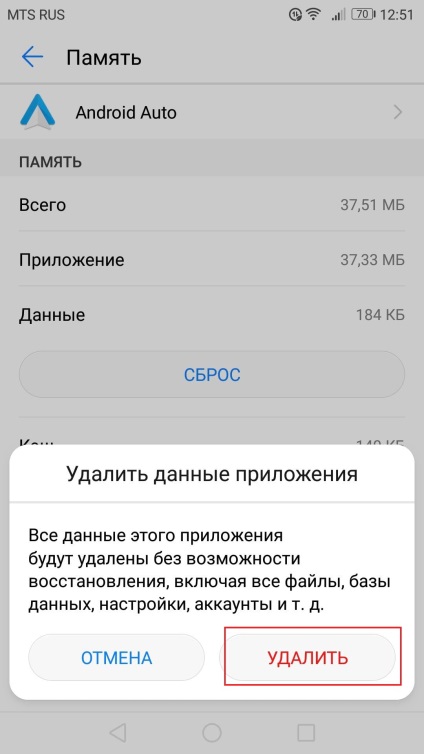
4. lépés: Eltávolítás és újratelepítés
Ha az előző lépések nem oldották meg a problémát, az utolsó marad.
Lépjen az alkalmazás menüjébe (Beállítások> Alkalmazások). Keresse meg az Android Auto szolgáltatást.
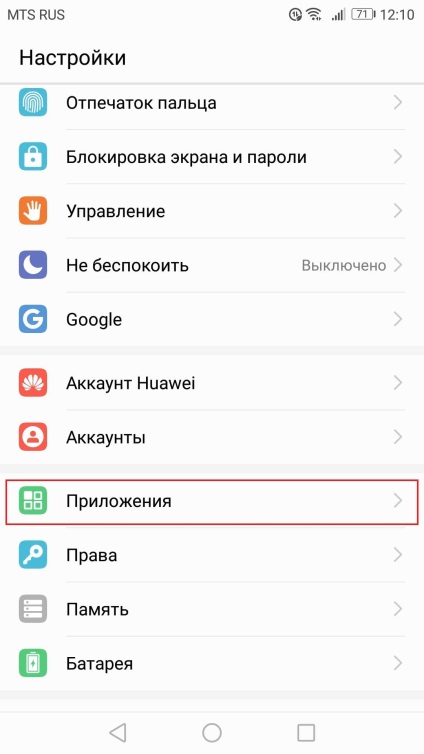
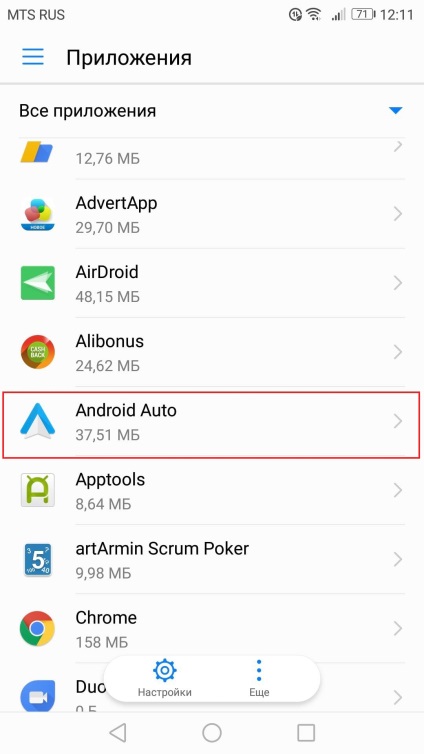
Kattintson az alkalmazásra, majd kattintson a "Törlés" gombra.
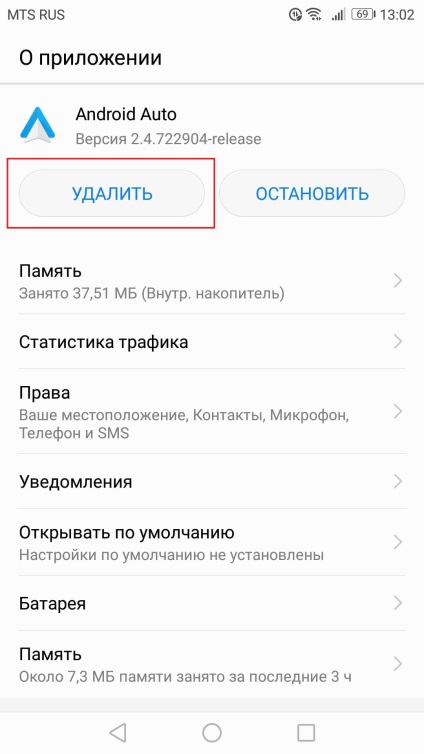
Megjelenik egy felugró ablak, amelyben meg kell erősítenie a műveletet. Kattintson az OK gombra.
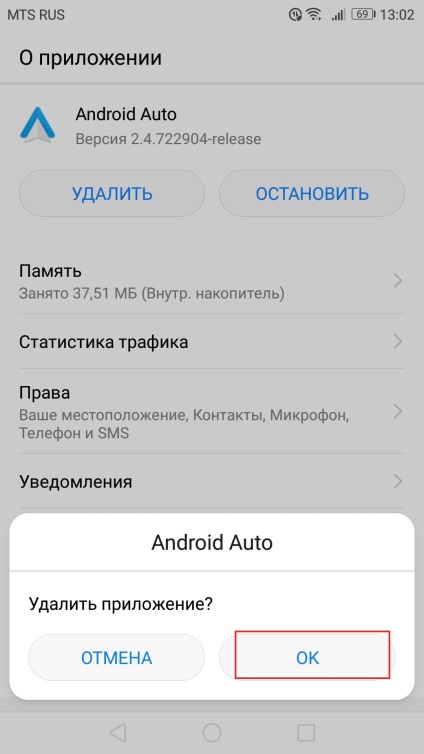
Néhány másodperc múlva az alkalmazás törlődik.
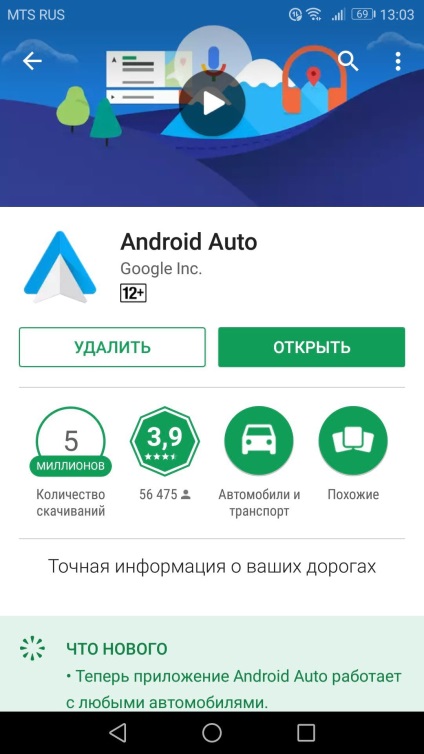
Mivel a karcolásból indulsz, újra meg kell csinálnod az egész telepítési folyamatot. De remélem, meg fogják érni, és minden úgy fog működni, ahogy kellene.